Clients IRC : Choix, installation et configuration
Quand on utilise souvent IRC, c'est plus confortable d'utiliser un client (un logiciel spécifique) qui permet d'avoir des notifications quand on a un message, de gérer les conversations privées de façon plus pratique, etc.
Choisir un client va dépendre de votre système d'exploitation. Nous conseillons d'utiliser X-Chat et ses clones, qui sans être parfait ont le mérite de fonctionner correctement sans se prendre la tête. Et puis comme tout le monde utilise ça, c'est plus simple pour avoir de l'aide pour le configurer si besoin.
Si vous débutez sur IRC, commencez par la page générale sur IRC 
Nous sommes passés à XMPP. Cette page reste ici en archivage. Rejoignez-nous à présent sur nos nouveaux canaux !
Liste des clients suivant les OS
Ils sont listés dans le désordre, regardez les commentaires et allez voir les sites officiels pour faire votre choix. Et testez, jusqu'à trouver “le bon”.
Multi-plateforme
Vous trouverez http://en.wikipedia.org/wiki/Comparison_of_Internet_Relay_Chat_clients une liste des clients multiplateformes.
- DMDirc, sous OSX, Windows et Linux. Facile d'installation.
- HexChat, un clone de X-chat (voir plus bas).
- Quassel semble intéressant mais a l'air de manquer de fonction basique (comme le simple beep en cas de message). Des difficultés à rejoindre la canal khanat sous OSX 10.9
- Weechat, est un irc en ligne de commande, requiert une compilation et l'installation de dépendances.
- kvirc, un peu complexe, mais a beaucoup de potentiel. Un bug constaté sur les fenêtres de message privé qui sont sensé poper sur votre bureau : le message ne s'affiche pas toujours…
- Kiwi IRC, est un web chat, solution alternative à celui de freenode.
Linux (et BSD ?)
- Xchat. Client choisi par la plupart des utilisateurs car il est simple à configurer et assez mature. Ses clones sur windows permettent de changer d'environnement sans perdre ses habitudes et d'aider les gens sur les autres plate-formes.
- Pidgin. Un problème récurrent qui fait qu'on a tendance à ne pas le garder : la difficulté à trouver comment le passer en UTF8 sur les canaux. Le Codage : ISO-8859-1 semble fonctionner, et interagir correctement avec les autres utilisateurs.
Windows
- Ychat (lien de téléchargement direct), à ne pas confondre avec Xchat qui est un shareware limité à 30 jours d'essai, uniquement pour les utilisateurs de Microsoft. Et oui sur Mac et Linux, Xchat est vraiment gratuit. On trouve aussi Xchat2, clone de Xchat et sans la limitation des 30 jours.
- Pidgin marche aussi très bien !
Mac
- Sur Iphone et Ipad, le logiciel Mango paraît être un des plus correct.
- Sous OSX 10.9 Mavericks, Xchat Azure est même un peu plus complet que les X-Chat de Linux et Windows (veinards !). Et vous avez même un tuto pour l'installer .
Android
- Sur Système Android, nous sommes plusieurs à avoir trouvé AndChat pas mal. Ce n'est malheureusement pas un logiciel libre. Il est néanmoins gratuit et peut s'installer aisément depuis la boutique Google d'Android GooglePlay. Une version avec donation existe également, aussi sur GooglePlay.
Vous connecter avec votre client
Sélectionner le réseau Freenode, vérifiez vos identifiants (attention, ne mettez nul part votre vrai nom, sauf si vous tenez à ce que tout le monde le connaisse), et tapez la commande
/join #khanat
De la documentation française sur Xchat et ses dérivés est disponible à cette adresse.
Xchat Azure
Xchat Azure est disponible sous OSX 10.9. Au niveau de sa configuration, il a un certain nombre de point communs avec les versions de X-Chat sur les autres systèmes d'exploitation.
Installez “Xchat azure” depuis l’applestore : https://itunes.apple.com/app/id447521961
Puis dans Launchpad, lancez l’application :
Entrez les informations d’utilisateur : Pseudonyme, second choix, troisième choix si vous le souhaitez et un Nom.
Notez que ces informations apparaîtront à votre entrée sur un canal. Mettre votre vrai nom dans une de ces cases n'est donc pas conseillé.
Sélectionnez freenode dans la liste déroulante puis cliquez sur Show details en bas de la fenêtre.
Dans l’onglet Général, cochez l’option « Ne se connecter qu’aux serveurs sélectionnés »
Dans l’onglet Connexion en cours, cochez l’option « Connexion automatique à ce réseau au démarrage »
Sélectionnez UTF-8 dans « Jeu de caractères »
Dans l’onglet On Join, cliquez sur le bouton + et ajouter le nom du canal que vous souhaitez rejoindre au lancement de Xchat, par exemple #khanat. Le dièse (#) est important !
Cliquez sur Connecter dans la fenêtre de gauche.
Problèmes courants
Problème d'encodage (accents bizarres)
Si vous ne voyez pas les accents correctement (remplacés par des points d'interrogation), il s'agit d'un problème d'encodage.
Il arrive aussi que vous puissiez voir les accents mais écrire vous-même dans un encodage qui font que les autres ne voient pas vos accents.
Il faut être en UTF8.
Sur Xchat, Ychat, XchatAzure...
Avec Xchat et dérivés du logiciel, pour être en UTF8, allez dans le menu Xchat>Liste des réseaux>Éditer (sur le réseau freenode) et sélectionnez Jeu de caractère : UTF8.
Enregistrez, puis allez ensuite dans le menu Paramètres>Préférence>Interface>Boîte de texte, sélectionner un police ayant tous les caractères unicode. Sous Linux il va automatiquement chercher les caractères manquant dans les autres polices mais sous windows cela ne marche pas et la police par défaut d'X-chat n'a pas tous les caractères. Les polices Sans ou Consolas 10 (qu'utilise HexChat par exemple) semblent adaptée. Il est possible que sous Mac il soit aussi nécessaire de sélectionner la bonne police.
Pour tester, recopiez quelques accents et des symboles : ♫♬♥☼☽
Sur Pidgin
À vérifier sur les autres OS, cela fonctionne sur Linux.
Quand vous créez ou modifiez un compte IRC, allez sur l'onglet Avancé, vérifiez que le codage est bien “UTF-8”. Profitez-en pour renseigner à Utilisateur un pseudonyme neutre, sinon ce sera le nom d'utilisateur de l'ordinateur qui sera affiché à la connexion, juste avant votre adresse IP.
Phrases en rouge
Par défaut, lorsque votre pseudonyme est prononcé, la phrase est mise en avant, souvent en la mettant en rouge. Vous pouvez configurer dans votre client la façon dont la surbrillance est gérée (pour votre pseudo, mais vous pouvez aussi ajouter d'autres mots la déclenchant), afin de faire apparaître une notification, ou au contraire de rendre tout ça invisible.
Sélectionner les couleurs
Pour changer la couleur lorsque vous parlez, dans X-chat, allez dans Paramètres/Préférences, puis dans Interface, sélectionnez couleurs.
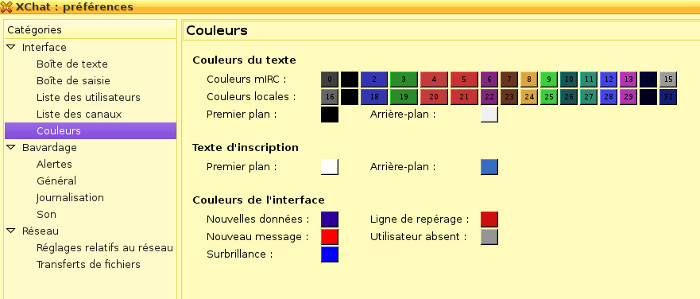 Changez le carré 30 (deuxième ligne, avant-dernier) par votre couleur préférée.
Changez le carré 30 (deuxième ligne, avant-dernier) par votre couleur préférée.
Ces changements ne sont visibles que pour vous, les autres utilisateurs ne savent rien de vos couleurs préférés pour clavarder !
Ouvrir les liens en cliquant dessus
Avec Xchat et dérivés, on peut changer le comportement quand on clique sur un lien dans la fenêtre de chat. Un seul clic peut suffire à lancer internet, mais on peut aussi le bloquer et se contenter de copier le lien dans le presse-papier. Il suffit de lancer la commande suivant dans Xchat pour d'un simple clic ouvrir le lien :
/set gui_url_mod 0


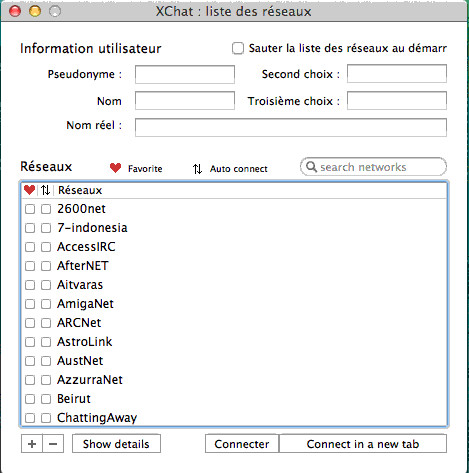
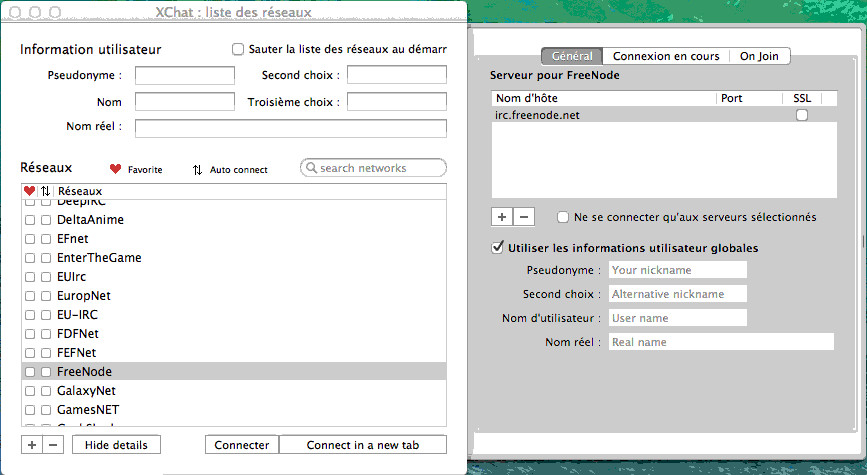
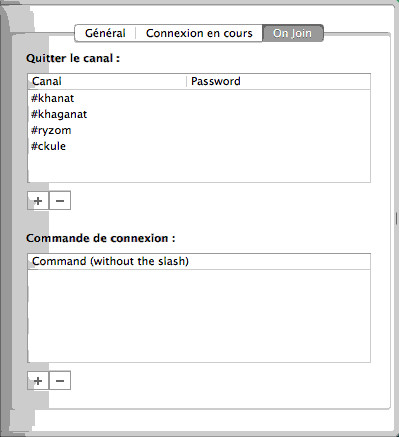
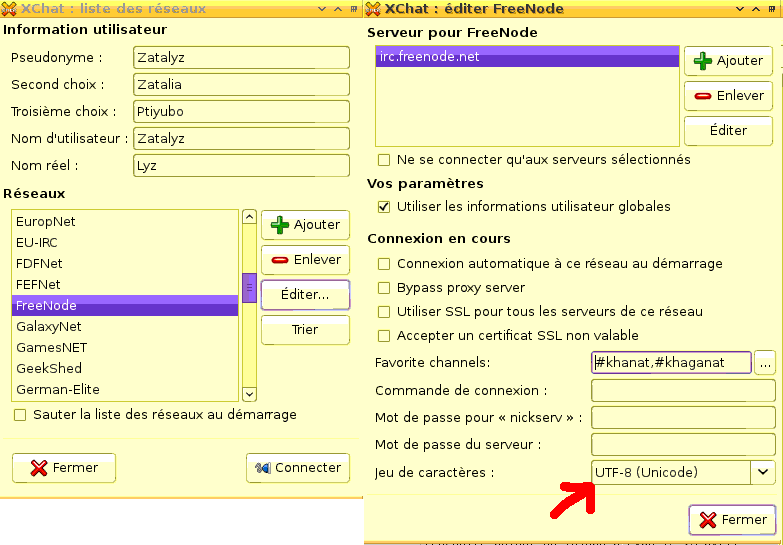
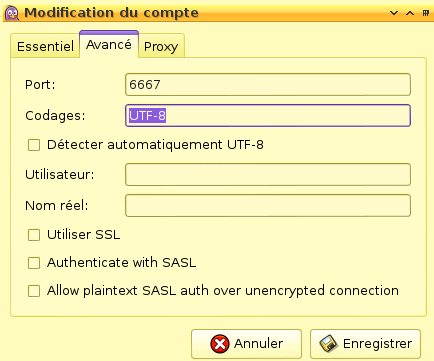
![Haut de page [T]](/wikhan/lib/tpl/khum1//images/top.png)




